Πώς να μετατρέψετε το WMA σε ALAC χρησιμοποιώντας τους καλύτερους διαθέσιμους μετατροπείς πολυμέσων
Το WMA είναι η συντομογραφία του Windows Media Audio. Σε γενικές γραμμές, θεωρείται μορφή ήχου ή κωδικοποιητής που αναπτύχθηκε από τη Microsoft. Επομένως, μπορείτε εύκολα να ακούσετε αυτά τα αρχεία ήχου στις εφαρμογές σας των Windows, όπως το Windows Media Player. Από την άλλη πλευρά, θέλετε να αναπαράγετε τα αρχεία ήχου WMA στη συσκευή σας iPhone, iPad ή iPod. Δυστυχώς, αυτές οι μορφές δεν μπορούν να αναπαραχθούν σε ψηφιακές συσκευές Apple όπως αυτές που αναφέρθηκαν.
Γνωρίζετε όμως ότι μπορείτε ακόμα να ακούσετε τα αρχεία WMA μετατρέποντάς τα σε μορφή που υποστηρίζεται από το iPhone; Ναι, σωστά το διαβάσατε. Μια προτεινόμενη μορφή είναι το ALAC, καθώς μπορεί να διατηρήσει την ποιότητα του ήχου. Είναι η καλύτερη επιλογή για να ακούτε το iPhone σας. Αυτή η ανάρτηση θα συζητήσει μερικά εύχρηστα και πρακτικά εργαλεία μετατρέψτε το WMA σε ALAC αρχεία.
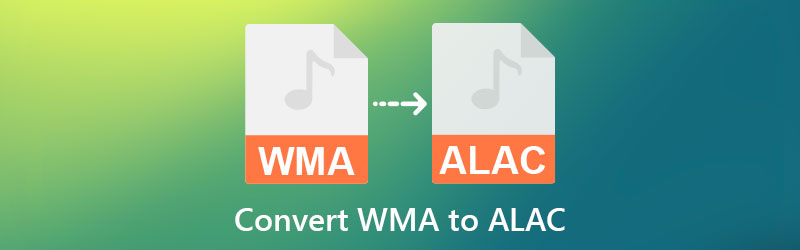
- Μέρος 1. Πώς να μετατρέψετε το WMA σε ALAC
- Μέρος 2. Διάγραμμα σύγκρισης των μετατροπέων
- Μέρος 3. Συχνές ερωτήσεις σχετικά με το WMA σε ALAC
Μέρος 1. Πώς να μετατρέψετε το WMA σε ALAC
1. Μετατροπέας βίντεο Vidmore
Το πρώτο εργαλείο στη λίστα είναι Μετατροπέας βίντεο Vidmore. Αυτό το εργαλείο διευκολύνει τη μετατροπή σε Windows και Mac με μηδενική απώλεια ποιότητας. Για να μην αναφέρουμε, μπορείτε να προσαρμόσετε τη ρύθμιση ήχου, συμπεριλαμβανομένου του bitrate, του καναλιού και του ρυθμού δείγματος, κάτι που θα επηρεάσει σημαντικά την ποιότητα του αρχείου ήχου. Επιπλέον, υποστηρίζει πολλές φορητές συσκευές αναπαραγωγής πολυμέσων. Το καλύτερο μέρος είναι η μετατροπή αρχείων σε παρτίδες και μεμονωμένα όπως προτιμάτε. Επομένως, εάν θέλετε να μετατρέψετε τη συλλογή των αρχείων WMA σας σε ALAC ταυτόχρονα, το Vidmore Video Converter θα σας φανεί χρήσιμο. Ρίξτε μια ματιά στη διαδικασία βήμα προς βήμα παρακάτω για να μάθετε πώς να χειρίζεστε αυτήν την εφαρμογή.
Βήμα 1. Αποκτήστε το πρόγραμμα
Το πρώτο βήμα που πρέπει να κάνετε είναι να πιάσετε το πρόγραμμα. Για να το κάνετε αυτό, κάντε κλικ στο ΔΩΡΕΑΝ Λήψη κουμπιά. Φροντίστε να προμηθευτείτε το σωστό πρόγραμμα εγκατάστασης σύμφωνα με το λειτουργικό σύστημα του υπολογιστή σας. Στη συνέχεια, εγκαταστήστε το και εκκινήστε το στον υπολογιστή σας.
Βήμα 2. Προσθέστε ένα αρχείο WMA
Μόλις εκκινηθεί το εργαλείο, σημειώστε το Συν κουμπί υπογραφής για να ανοίξετε το φάκελο του αρχείου σας. Στη συνέχεια, εντοπίστε το στοχευόμενο αρχείο ήχου και επιλέξτε να ανεβάσετε. Επίσης, μπορείτε να πατήσετε το Spacebar για να ανοίξετε το φάκελο στον υπολογιστή σας. Απλώς βεβαιωθείτε ότι το εργαλείο εκτελείται ήδη όταν κάνετε αυτήν τη λειτουργία. Προαιρετικά, μπορείτε να σύρετε το επιλεγμένο αρχείο από το φάκελο στην περιοχή μεταφόρτωσης του προγράμματος.
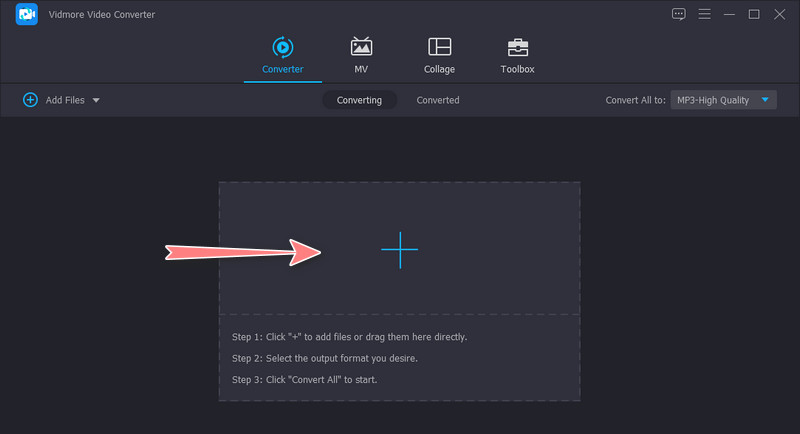
Βήμα 3. Επιλέξτε μια μορφή εξόδου
Τώρα, επεκτείνετε το Προφίλ μενού και μεταβείτε στο Ήχος αυτί. Από εδώ, εμφανίζεται μια λίστα με τις διαθέσιμες μορφές ήχου. Κάντε κύλιση προς τα κάτω στη λίστα στο αριστερό παράθυρο, αναζητήστε το ALAC και επιλέξτε το. Παρατηρήστε τις πληροφορίες σχετικά με τη μορφή στο πλαίσιο της δεξιάς πλευράς. Μπορείτε να προσαρμόσετε την ποιότητα κάνοντας κλικ στο Προσαρμοσμένο προφίλ εικόνισμα.
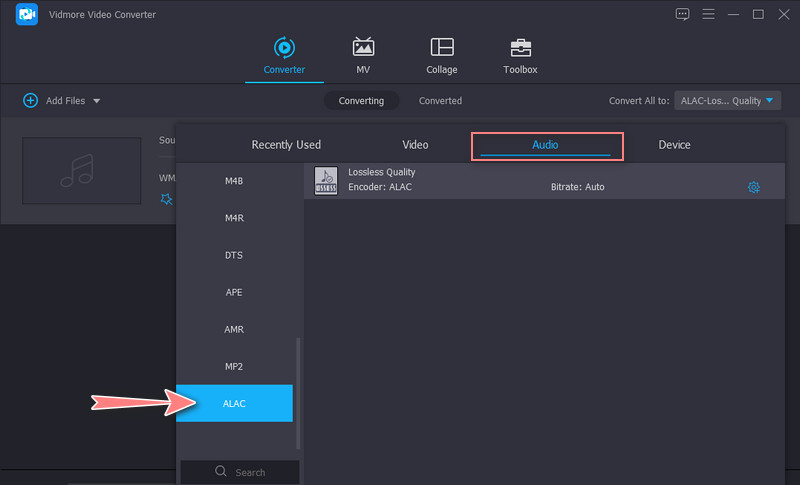
Βήμα 4. Μετατρέψτε το WMA σε ALAC
Μετά τη ρύθμιση, επιλέξτε έναν φάκελο εξόδου στον οποίο θέλετε να αποθηκεύσετε το αρχείο που προκύπτει. Μετά από αυτό, κάντε κλικ στο Μετατροπή όλων κουμπί στην κάτω δεξιά γωνία για να ξεκινήσει η διαδικασία μετατροπής. Θα λάβετε την αναπαραγωγή σε ένα φάκελο όταν ολοκληρωθεί η διαδικασία.

2. MediaHuman Audio Converter
Το MediaHuman Audio Converter είναι ένα πολύπλευρο πρόγραμμα μετατροπής ικανό να διαβάζει και να προσθέτει λίστες αναπαραγωγής iTunes στη βιβλιοθήκη του. Επίσης, μπορείτε να εισαγάγετε έναν φάκελο μουσικής από τον τοπικό σας σκληρό δίσκο. Επιπλέον, η μετατροπή αρχείων WMA είναι διαθέσιμη σε διαφορετικές μορφές, όπως ALAC, M4A, MP3, OGG, FLAC, κ.λπ. Εκτός από αυτό, επιτρέπει επίσης στους χρήστες να προσαρμόσουν το bitrate, το ρυθμό δειγματοληψίας και το ρυθμό δειγματοληψίας. Ακολουθήστε την παρακάτω περιγραφή για να σας βοηθήσει να αλλάξετε το WMA σε ALAC χρησιμοποιώντας αυτό το εργαλείο.
Βήμα 1. Πρώτα απ 'όλα, κατεβάστε το MediaHuman Audio Converter στον υπολογιστή σας και εκκινήστε το.
Βήμα 2. Στη συνέχεια, κάντε κλικ στο Συν κουμπί στην επάνω αριστερή γωνία της διεπαφής. Εναλλακτικά, αποθέστε το αρχείο πολυμέσων στη διεπαφή του εργαλείου για μεταφόρτωση.
Βήμα 3. Κάνε κλικ στο Προφίλ μενού και σετ ALAC ως μορφή εξόδου. Από το Προφίλ μενού, μπορείτε να προσαρμόσετε τα bit ανά δείγμα, το ρυθμό δειγματοληψίας και τα κανάλια όπως θέλετε. Κτύπημα Εντάξει αν είστε ευχαριστημένοι με τις ρυθμίσεις.
Βήμα 4. Τέλος, κάντε κλικ στο Ξεκινήστε τη μετατροπή κουμπί για να ξεκινήσει η εργασία.
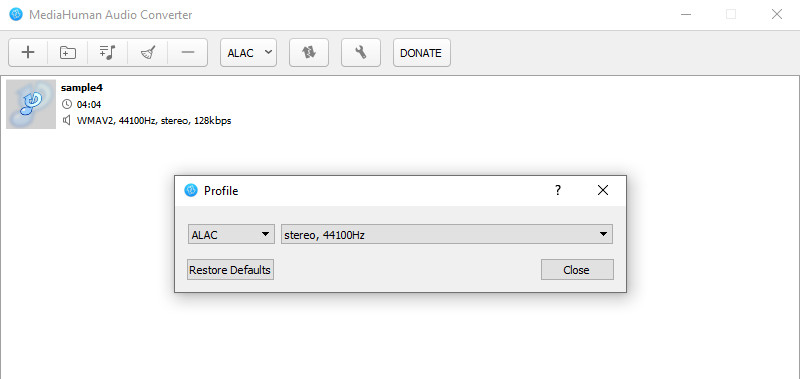
3. Online Converter
Εάν θέλετε να πραγματοποιήσετε αυτήν τη μετατροπή στο διαδίκτυο, μπορείτε να μεταβείτε στο Online Converter. Από τον ίδιο τον τίτλο, το πρόγραμμα λειτουργεί online μέσω ενός προγράμματος περιήγησης. Έχει μια απλή και απλή διεπαφή και μπορείτε να μετατρέψετε αρχεία αποτελεσματικά χρησιμοποιώντας αυτό το πρόγραμμα. Το πιο σημαντικό είναι ότι μπορείτε να ανεβάσετε μέγεθος αρχείου έως και 200 MB. Μερικές μόνο παρατηρήσεις: όταν η διαδικασία χρειάζεται λίγο για να φορτώσει ή να απαντήσει, μπορείτε να ακυρώσετε το αρχικό αίτημα και να το υποβάλετε ξανά. Ωστόσο, εδώ είναι τα βήματα για το πώς να χρησιμοποιήσετε αυτό το εργαλείο.
Βήμα 1. Ανοίξτε το πρόγραμμα περιήγησης που προτιμάτε και επισκεφτείτε τον ιστότοπο πληκτρολογώντας το όνομά του στη γραμμή διευθύνσεων.
Βήμα 2. Αυτή τη φορά, κάντε κλικ στο Επιλέξτε το αρχείο κουμπί για να εισαγάγετε το αρχείο προορισμού WMA. Μόλις ανοίξει ο φάκελος αρχείων σας, εντοπίστε και επιλέξτε το WMA που θέλετε να μετατρέψετε.
Βήμα 3. Μετά από αυτό, κάντε κλικ στο Μετατρέπω κουμπί και περιμένετε να ολοκληρωθεί η διαδικασία. Στην επόμενη σελίδα, κάντε κλικ στο Κατεβάστε τώρα κουμπί για να λάβετε ένα αντίγραφο του ήχου εξόδου.
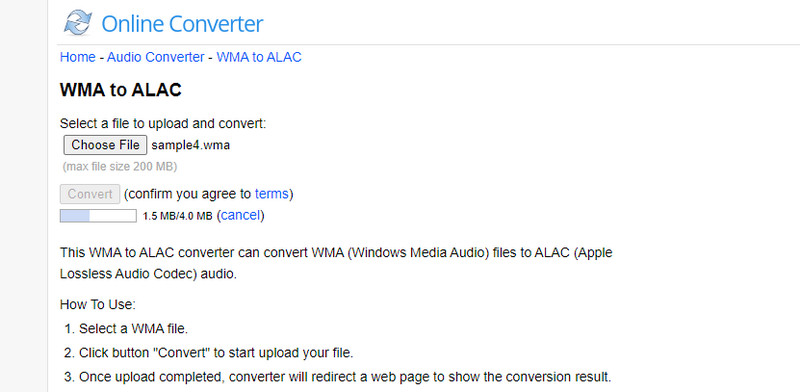
Μέρος 2. Διάγραμμα σύγκρισης των μετατροπέων
Υπάρχουν ζωτικοί λόγοι για την επιλογή του καλύτερου μετατροπέα WMA σε ALAC. Γι' αυτό φτιάξαμε έναν πίνακα για να συγκρίνουμε τα προγράμματα που αναφέρθηκαν παραπάνω. Δείτε το διάγραμμα σύγκρισης παρακάτω.
- Εργαλεία
- Μετατροπέας βίντεο Vidmore
- MediaHuman Audio Converter
- Online μετατροπέας
| Μαζική μετατροπή | Υποστηριζόμενο λειτουργικό σύστημα | Μετατροπή υψηλής ταχύτητας | Προηγμένες δυνατότητες |
| Υποστηρίζεται | Windows και Mac | Υποστηρίζεται | Επιλογές επεξεργασίας ήχου/ήχου |
| Υποστηρίζεται | Windows και Mac | Υποστηρίζεται | Προσθήκη λίστας αναπαραγωγής iTunes |
| Δεν υποστηρίζεται | Ιστός | Εξαρτάται από την κατάσταση του Διαδικτύου | Δυνατότητα μετατροπής αρχείων εγγράφων, ebook και εικόνων |
Μέρος 3. Συχνές ερωτήσεις σχετικά με το WMA σε ALAC
Η χρήση του iPod μετατρέπει το WMA σε ALAC;
Εφόσον το iPod δεν υποστηρίζει εγγενώς αρχεία WMA, μπορείτε να το μετατρέψετε σε μορφή που μπορεί να υποστηρίξει το iPad, η οποία είναι ALAC.
Μπορώ να εισάγω WMA στο iTunes;
Προφανώς, τα αρχεία WMA υποστηρίζονται μόνο σε συστήματα Windows. Σύμφωνα με αυτό, το iTunes δεν μπορεί να χειριστεί αρχεία WMA. Η καλύτερη λύση για αυτό είναι να αλλάξετε τη μορφή των αρχείων WMA για να ακούσετε τα αρχεία WMA στο iTunes.
Πώς να μετατρέψετε το WMA σε MP3;
Το WMA μπορεί να μετατραπεί με ασφάλεια σε σχεδόν οποιαδήποτε μορφή, όπως το MP3. Μπορείτε να ολοκληρώσετε αυτήν τη μετατροπή σε λίγα μόνο λεπτά χρησιμοποιώντας τα παραπάνω εργαλεία.
συμπέρασμα
Όλοι γνωρίζουμε ότι το iTunes ή άλλες συσκευές Apple δεν μπορούν να χειριστούν αρχεία WMA. Σίγουρα, θα υπήρχαν περιπτώσεις που θέλετε να ακούσετε τη συσκευή iPhone σας, ωστόσο η μορφή δεν υποστηρίζεται. Για το σκοπό αυτό, ερευνήσαμε τα εργαλεία που θα σας βοηθήσουν μετατρέψτε το WMA σε ALAC με τον απλούστερο και ευκολότερο δυνατό τρόπο. Επιπλέον, παρέχουμε ένα γράφημα σύγκρισης για να σας βοηθήσουμε να επιλέξετε το κατάλληλο πρόγραμμα μετατροπής ήχου.


